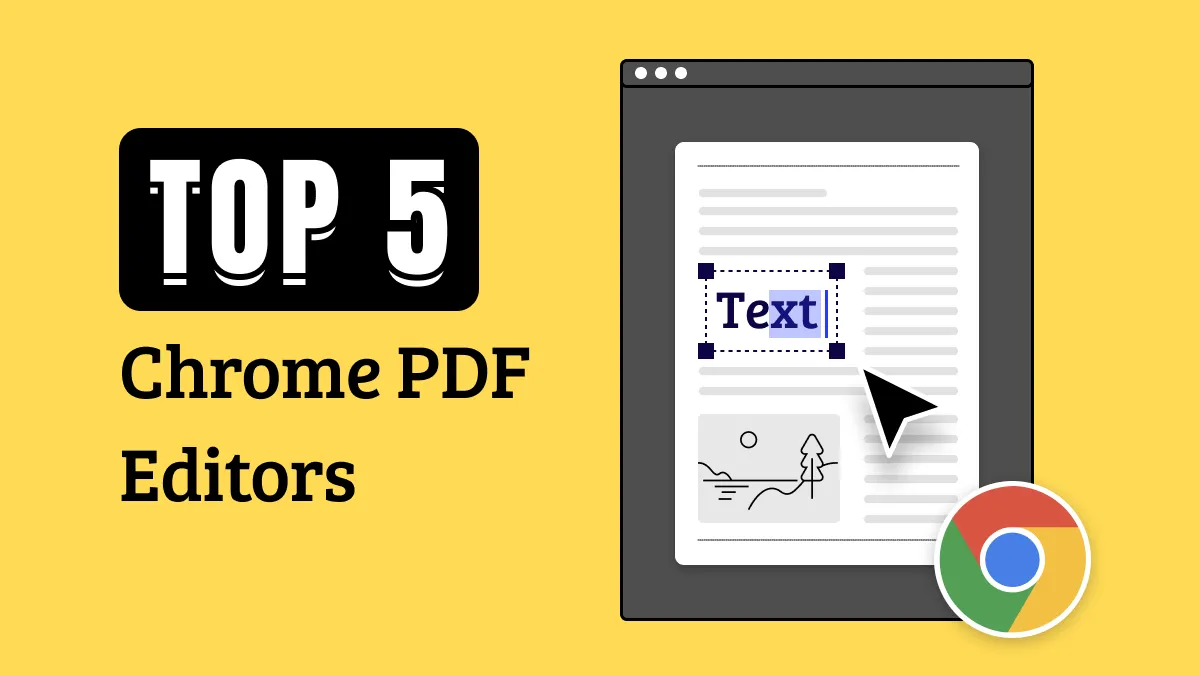¿Quiere rotar los documentos PDF que esta al revés? Rotar archivos PDF es una tarea esencial para los profesionales que tienden a tener documentos esenciales en sus PC o portátiles. Se puede rotar un archivo PDF completo o solo algunas partes según el requisito. Para girar PDF, necesitará un software apropiado como UPDF. Puede descargarlo a través del botón de abajo para una prueba.
Windows • macOS • iOS • Android 100% Seguro
¿Qué es un archivo PDF inverso?
Un archivo PDF reflejado es un archivo PDF con una dirección de página incorrecta. Cuando está imprimiendo su documento PDF y descubre que el archivo tiene la dirección de página incorrecta, se sentirá muy frustrado.
¿Cuándo se necesita rotar un PDF?
1. Escanear documentos en papel
Por ejemplo, cuando escanea su documento en papel, encuentra que el documento PDF escaneado está reflejado. En esta situación, tienes que arreglarlo. Por lo general, hay dos formas de arreglar el archivo PDF reflejado.
- Forma 1. Escanee el documento nuevamente.
- Forma 2. Use un editor de PDF para solucionarlo.
Escanear el archivo nuevamente requiere más tiempo y lleva mucho tiempo si hay muchos documentos. Reflejar un archivo PDF usando un editor de PDF es más beneficioso que usar otros métodos. Una de las principales razones es que le ahorra tiempo y aumenta enormemente la eficiencia.
2. Archivar Documentos Profesionales
Hay casos en los que necesita archivar y administrar sus documentos PDF y organizarlos, ya sea un hombre de negocios, un funcionario de alto rango o un experto en minería de datos. Aunque hay varias formas de solucionar el problema del inverso, la mejor manera es pasar la página antes de archivarla.
Problemas al invertir un PDF
Puede enfrentar numerosos problemas al rotar un archivo PDF. Algunos de ellos se discuten a continuación:
1. Girar la página sin rasterizar el documento
El método más sencillo es imprimir desde la máquina PDF con el inverso Postscript. Para solucionar este problema, debe seleccionar el diseño correcto cuando lo imprima y también debe verificar dos veces el archivo PDF antes de finalmente hacer clic en la opción de impresión.
2. Impresión incompleta del documento (con imágenes inversas)
Para solucionar este problema, cambie la configuración del controlador para que pueda voltear la impresión. Otra solución se relaciona con los cambios realizados en la configuración de impresión para obtener un archivo PDF de imagen especular.
La mejor herramienta para Rotar un PDF
Uno de los programas más prácticos del mercado que es rápido y eficiente para rotar archivos PDF es UPDF para Windows y Mac . Es una herramienta de edición de PDF fácil de usar que ofrece una variedad de funciones, que incluyen lectura, edición, OCR, conversión, organización y anotación de archivos PDF.
Windows • macOS • iOS • Android 100% Seguro

Es beneficioso para la mayoría de los usuarios, ya que reduce la fatiga visual y ofrece una fácil navegación a través de varias páginas. La función Presentación de diapositivas también brinda una experiencia de visualización diferente.
También puede usar amplias herramientas de anotación, específicamente para resaltar, subrayar y tachar texto. También puede agregar formas, cuadros de texto, notas adhesivas y otros elementos PDF.
Las herramientas de edición le permiten agregar texto, editar texto, cambiar la fuente, el tamaño de la fuente, etc. Para editar una imagen, haga clic en ella y use las diversas herramientas para estructurarla en consecuencia. El software también viene con una interfaz fácil de usar con pautas útiles para ajustar.
Ventajas de UPDF:
- Apertura rápida y velocidad de funcionamiento, operaciones de alta eficiencia.
- Compatible con Windows, Mac, iOS y Android
- Funciones ricas y potentes (editar, anotar, convertir, OCR, organizar, firmar y proteger archivos PDF)
- Seguro y fácil de usar
- Rendimiento estable
- Diseño de interfaz encantador
- Precio Asequible
Cómo Rotar una página PDF
Con un sencillo procedimiento de 3 pasos, puede girar un PDF utilizando el UPDF más reciente. Si no ha instalado UPDF, primero descargue UPDF desde el botón a continuación.
Windows • macOS • iOS • Android 100% Seguro
Paso 1: Abrir un PDF
Presione el botón "Abrir archivo" en la pantalla principal del editor. Elija el documento PDF en la pantalla para abrirlo.
Paso 2: Hacer clic en la opción 'Página'
Presione la opción "Organizar Página" de la sección de la barra de herramientas. Esto mostrará la interfaz de administración de la página.

Paso 3: Rotar páginas PDF
Ahora puede girar las páginas de su archivo PDF. Simplemente haga clic en el botón "Izquierda" o "Derecha".
- Para invertir una página, puede hacer clic para seleccionar la página primero y hacer clic en el botón "Izquierda" o "Derecha".
- También le permite reflejar todo el PDF. Primero debe presionar la opción "Ctrl + A" en su teclado para seleccionar todas las páginas (puede hacer clic en la opción "Seleccionar páginas" en la esquina superior izquierda) y hacer clic en el botón "Izquierda" o "Derecha" .

Alternativamente, si está en el modo de lectura o en el modo de edición, puede simplemente hacer clic con el botón derecho en la página y elegir las opciones "Rotar en el sentido de las agujas del reloj" o "Rotar en el sentido contrario a las agujas del reloj" para reflejar la página PDF correctamente.

Windows • macOS • iOS • Android 100% Seguro
Cómo Rotar una imagen PDF
Para girar inmagen de PDF, siga los pasos que se mencionan a continuación:
Paso 1: Ingresar al modo de edición
Abra el archivo PDF y presione el botón "Editar PDF" en la barra de herramientas superior o en la barra lateral izquierda. Ambas opciones revelarán las herramientas de edición.
Paso 2: Rotacionar un archivo de imagen en el PDF
Cuando seleccione la imagen, verá un borde morado. Se pueden ver varios iconos para editar la imagen. Puede seleccionar el icono "Rotar".

Alternativamente, puede rotar la imagen usando el botón derecho del mouse.
Es tan fácil rotar imágenes en PDF con UPDF. También puede ayudarlo a editar imágenes PDF , como cambiar el tamaño, recortar y reemplazar. Si también lo cree, puede descargar UPDF a través del botón a continuación para probarlo gratis.
Windows • macOS • iOS • Android 100% Seguro
¿Cómo Rotar PDF al imprimir?
UPDF también le permite rotar páginas de PDF al imprimir. Para hacer esto, haga clic en la opción "Archivo" en la parte superior izquierda y luego seleccione la opción "Imprimir".
Para usuarios de Mac:
Luego haga clic en el botón "Mostrar detalles" para comenzar a configurar los diseños de página.
En la ventana emergente, puede seleccionar "Diseño" y luego elegir Dirección de diseño para reflejar páginas PDF. Además, puede seleccionar la opción de "Orientación de página inversa" o "Voltear horizontalmente" para reflejar páginas PDF. Si cree que es útil, puede descargar UPDF desde el botón a continuación para una prueba.
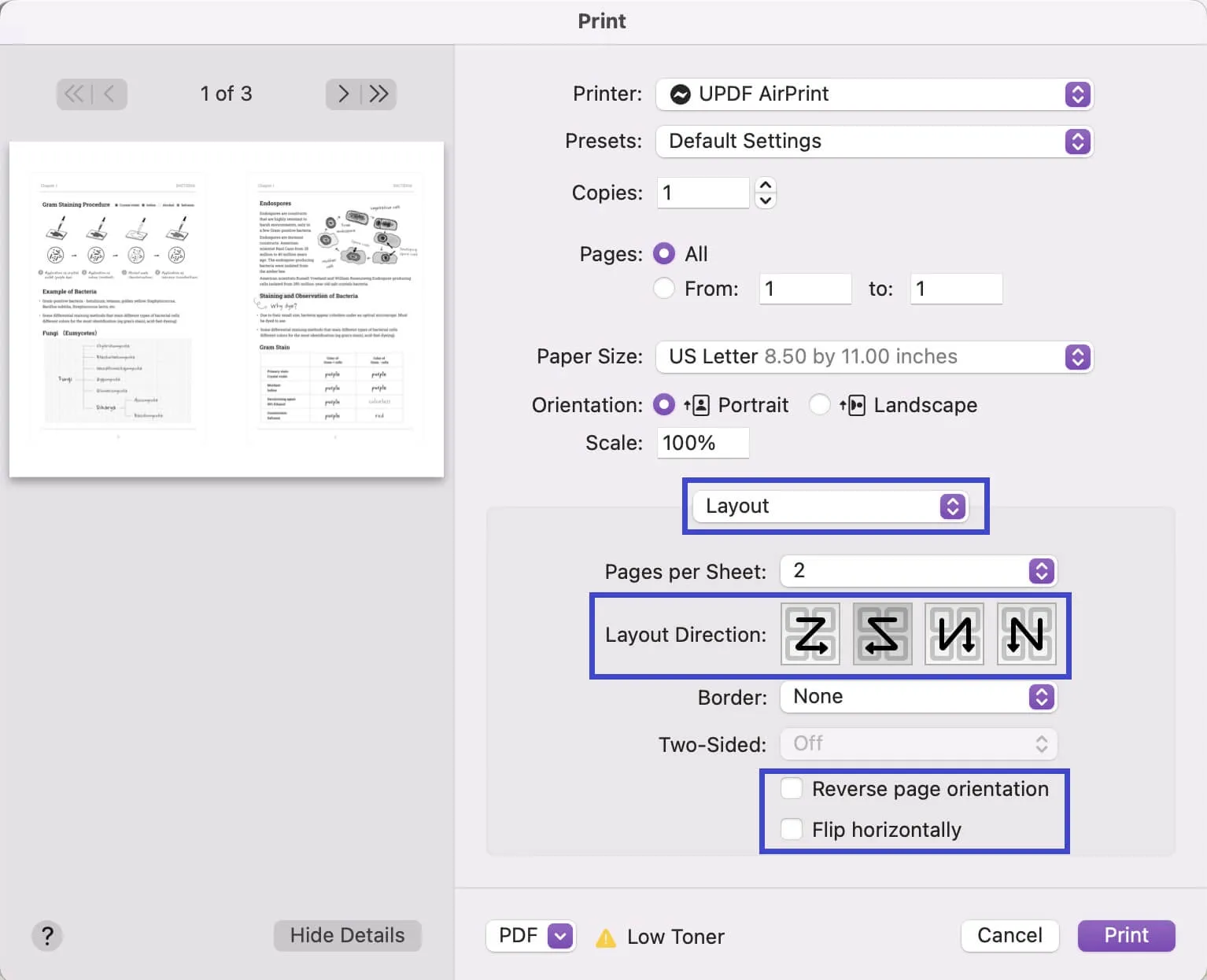
Para usuarios de Windows:
Si es usuario de Windows, después de ir a "Archivo > Imprimir", podrá ver la opción "Orientación". Puede elegir entre Horizontal y Vertical para reflejar su PDF mientras imprime. Obtendrás el resultado que necesitas.
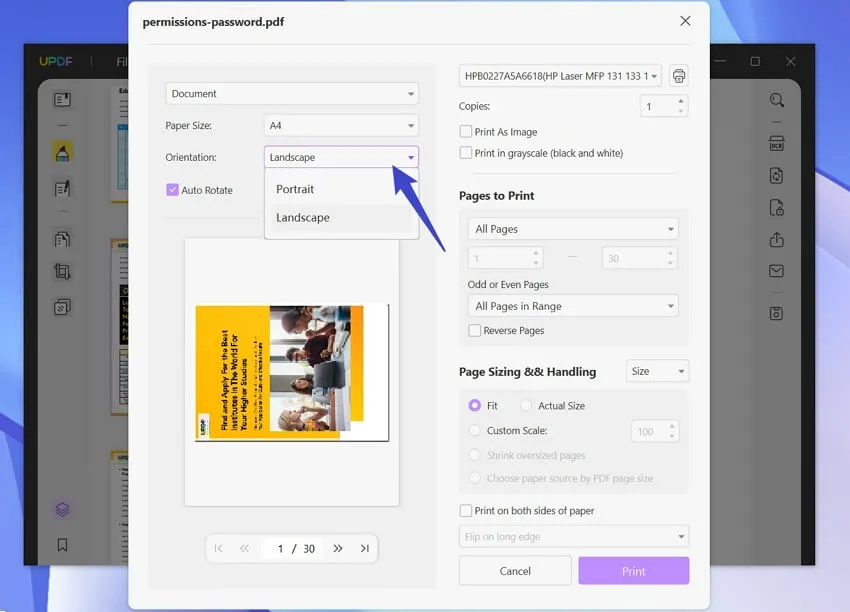
También puede aprender pasos detallados sobre cómo imprimir un documento PDF aquí.
Preguntas Frecuentes sobre el inverso de un PDF
¿Puedo rotar un PDF?
Sí. Puede girar un archivo PDF fácilmente usando UPDF. Siga los pasos a continuación:
- Abre tu archivo PDF en el programa.
- Vaya al modo de administración de páginas haciendo clic en el ícono "Organizar páginas" a la izquierda.
- Haga clic en "Izquierda" o "Derecha" para reflejar su PDF.
¿Cómo volteo un PDF en Windows 10?
Para voltear un PDF en Windows 10, debe usar un software que sea compatible con el sistema Windows 10. UPDF es totalmente compatible con Windows 10 y obtendrá un resultado perfecto para voltear un PDF.
¿Cómo puedo girar un PDF en línea?
Hay muchas herramientas en línea disponibles para ayudarlo a girar archivos PDF en línea de forma gratuita. Sin embargo, puede causar problemas de seguridad en su documento si carga su archivo en el sitio web. Es mejor usar un software de escritorio como UPDF para ayudarlo.
¿Cómo invierto un PDF en Adobe?
Puede rotar un PDF en Adobe Acrobat . Vaya a "Herramientas" y luego elija "Organizar páginas". Seleccione el archivo PDF para abrir y haga clic en el icono de rotación en la barra de herramientas superior.
Sin embargo, Adobe Acrobat es muy costoso ($239,88 por año) y muchos usuarios ahora utilizan una alternativa más rentable: UPDF. Con un precio más barato y obtendrá la misma función. Consulte la comparación detallada entre Adobe Acrobat y UPDF .
Conclusión
Girar un archivo PDF no ha sido tan fácil como con UPDF. El software cuenta con varias funciones que puede usar para modificar archivos PDF. Algunos de ellos incluyen la edición de archivos PDF e imágenes editando, cambiando el tamaño, reposicionando, reemplazando y recortando. También proporciona pautas fáciles de usar para que no tenga que perder el tiempo.
 UPDF
UPDF
 UPDF para Windows
UPDF para Windows UPDF para Mac
UPDF para Mac UPDF para iPhone/iPad
UPDF para iPhone/iPad UPDF para Android
UPDF para Android UPDF AI ONLINE
UPDF AI ONLINE UPDF Sign
UPDF Sign Editar PDF
Editar PDF Anotar PDF
Anotar PDF Crear PDF
Crear PDF Formulario PDF
Formulario PDF Editar enlaces
Editar enlaces Convertir PDF
Convertir PDF OCR
OCR PDF a Word
PDF a Word PDF a imagen
PDF a imagen PDF a Excel
PDF a Excel Organizar PDF
Organizar PDF Combinar PDF
Combinar PDF Dividir PDF
Dividir PDF Recortar PDF
Recortar PDF Girar PDF
Girar PDF Proteger PDF
Proteger PDF Firmar PDF
Firmar PDF Redactar PDF
Redactar PDF Desinfectar PDF
Desinfectar PDF Eliminar seguridad
Eliminar seguridad Leer PDF
Leer PDF UPDF Cloud
UPDF Cloud Comprimir PDF
Comprimir PDF Imprimir PDF
Imprimir PDF Proceso por lotes
Proceso por lotes Sobre UPDF IA
Sobre UPDF IA Soluciones de UPDF IA
Soluciones de UPDF IA Guía de Usuario de IA
Guía de Usuario de IA Preguntas frecuentes sobre UPDF IA
Preguntas frecuentes sobre UPDF IA Resumir PDF
Resumir PDF Traducir PDF
Traducir PDF Chat con PDF
Chat con PDF Chat con imagen
Chat con imagen PDF a Mapa Mental
PDF a Mapa Mental Chat con IA
Chat con IA Explicar PDF
Explicar PDF Investigación académica
Investigación académica Búsqueda de documentos
Búsqueda de documentos Corrector de IA
Corrector de IA Redactor de IA
Redactor de IA Ayudante de tareas con IA
Ayudante de tareas con IA Generador de cuestionarios con IA
Generador de cuestionarios con IA Solucionador de Matemáticas IA
Solucionador de Matemáticas IA PDF a Word
PDF a Word PDF a Excel
PDF a Excel PDF a PowerPoint
PDF a PowerPoint Guía del Usuario
Guía del Usuario Trucos de UPDF
Trucos de UPDF Preguntas Frecuentes
Preguntas Frecuentes Reseñas de UPDF
Reseñas de UPDF Centro de descargas
Centro de descargas Blog
Blog Sala de prensa
Sala de prensa Especificaciones Técnicas
Especificaciones Técnicas Actualizaciones
Actualizaciones UPDF vs. Adobe Acrobat
UPDF vs. Adobe Acrobat UPDF vs. Foxit
UPDF vs. Foxit UPDF vs. PDF Expert
UPDF vs. PDF Expert











 Estrella López
Estrella López